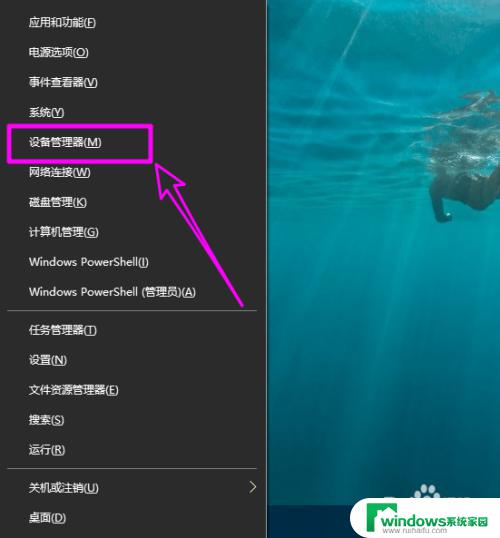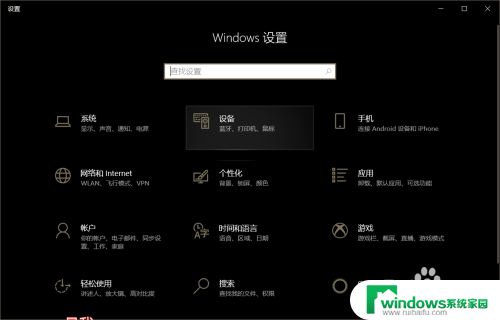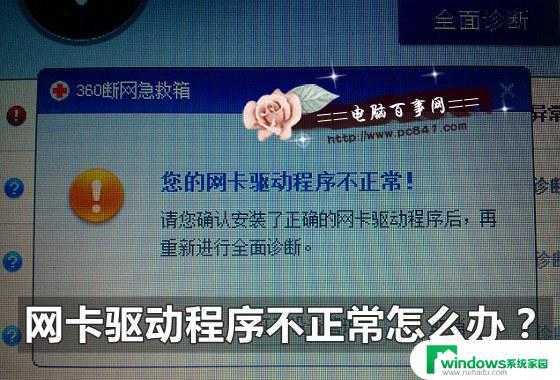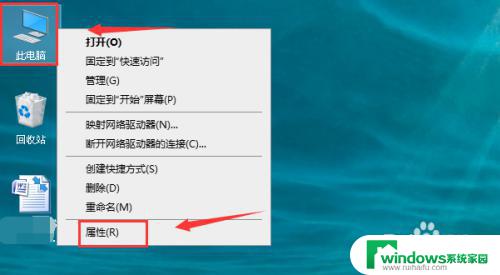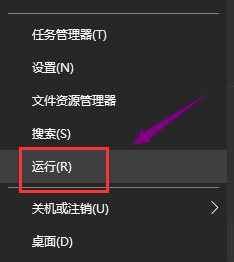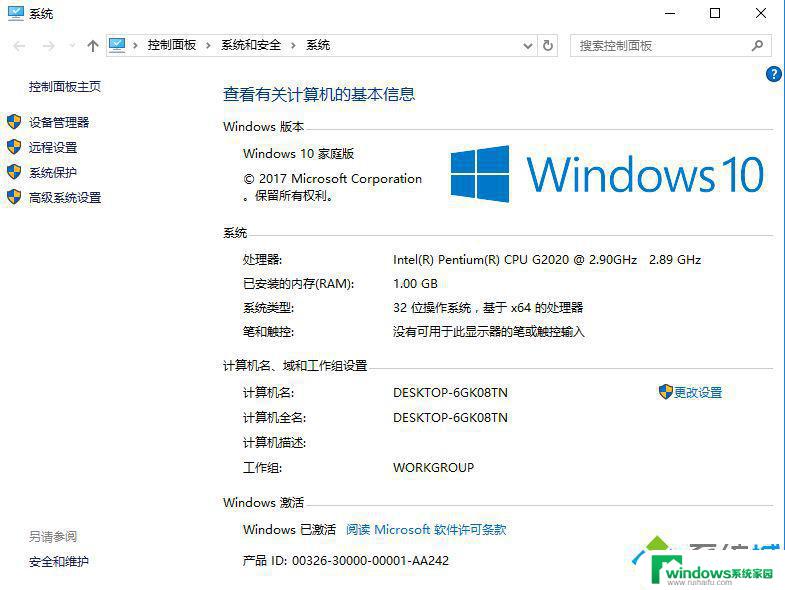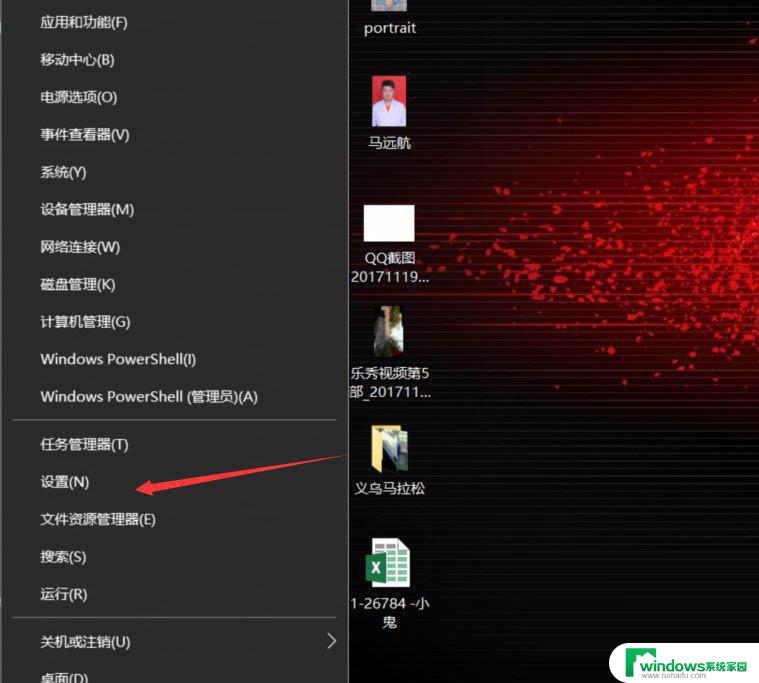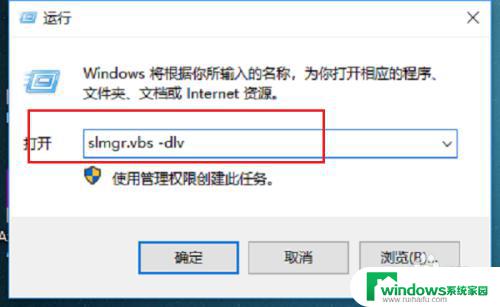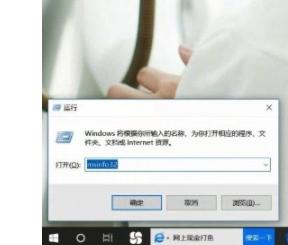怎么看电脑网卡驱动是否正常运行 win10怎么检测网卡驱动是否正常运行
更新时间:2024-04-21 08:59:26作者:jiang
在使用电脑时,网卡驱动的正常运行对于网络连接至关重要,在Win10系统中,如何检测网卡驱动是否正常运行呢?可以通过设备管理器查看网卡的状态,如果显示正常则说明驱动正常运行;可以通过网络连接设置查看网卡是否连接到网络并有正常的IP地址分配。还可以通过ping命令测试网络连接是否畅通。通过以上方法可以快速、简便地检测电脑网卡驱动是否正常运行,确保网络连接畅通无阻。
具体步骤:
1.开始右键选择设备管理器。
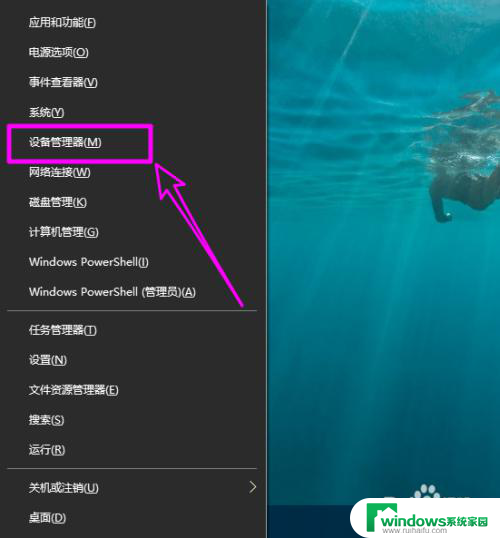
2.找到网络适配器。
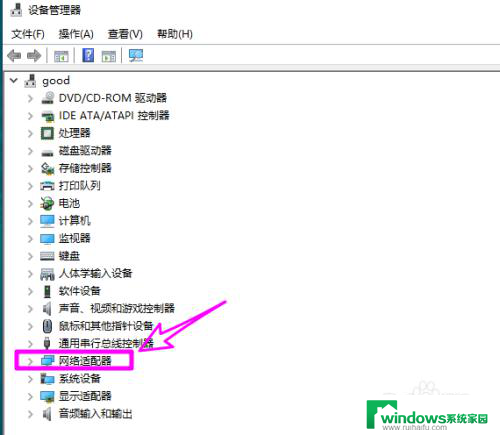
3.在适配器下如果没有发现带问号或者叹号的设备,说明网卡驱动都已正常工作。
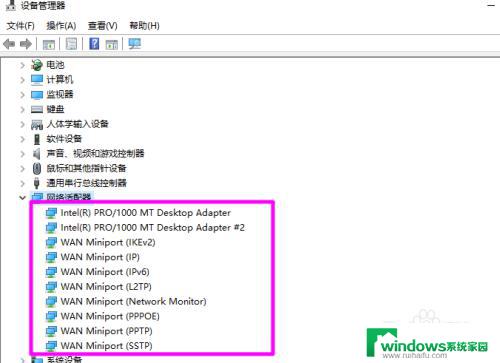
4.也可以右键查看属性,会看到设备运行正常的提示。
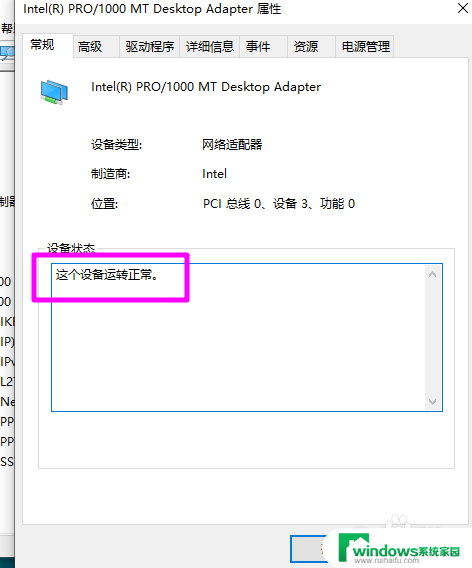
5.除此之外还可以运行cmd打开命令提示符。
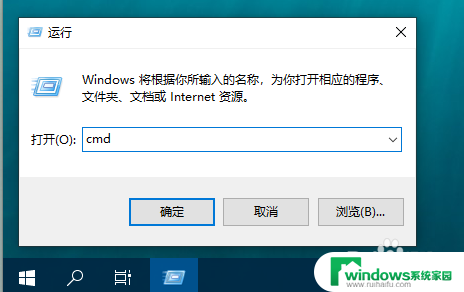
6.执行ping 127.0.0.1的命令。这是系统回环地址,网卡分不分配IP地址它都能在机机识别。如果通ping通说明驱动安装正常。
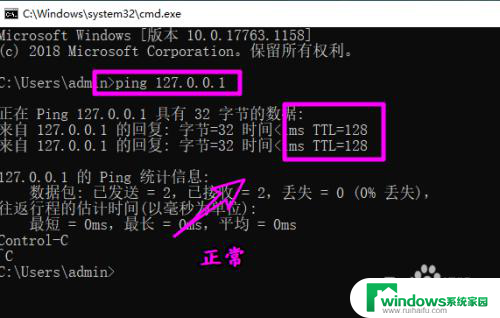
以上就是关于如何检查电脑网卡驱动程序是否正常运行的全部内容,如果遇到相同情况的用户,可以按照小编的方法来解决。